Billys fakturering er et populært fakturerings- og regnskabsprogram, der gør det muligt for virksomhedsejere og ledere at spore deres indtægter og udgifter. Du kan finde ud af mere ved at besøge deres officielle hjemmeside på Billy.dk .
Simply CRM fuldt ud integrerer Billys regnskabssystem i sit instrumentbræt og giver dig et komplet overblik over alle dine regnskabsdata.
Hvis du har en Billy-konto eller vil oprette Billy til din virksomhed, skal du følge instruktionerne herunder. Vi hjælper dig med at oprette en konto og integrere den i din forekomst af Simply CRM .
Fortsæt med at læse for mere information.
Integrer Billy i Simply CRM
For at integrere din Billy-konto med Simply CRM , skal du udføre følgende trin:
- Opret en Billy.dk-konto
- Generer Billy API-nøglen
- Konfigurer din Billy-konto i Simply CRM
Sådan opretter du en Billy-konto
For at integrere Billy i Simply CRM , skal du først have en aktiv Billy-konto. Hvis du har en Billy-konto, er du velkommen til at springe dette trin over. Ellers skal du følge instruktionerne herunder.
Besøg Billy.dk's websted og tilmeld dig en prøvekonto ved hjælp af muligheden Opret gratis bruger i øverste højre hjørne, eller udfyld blot registreringsformularen i midten af hjemmesiden.
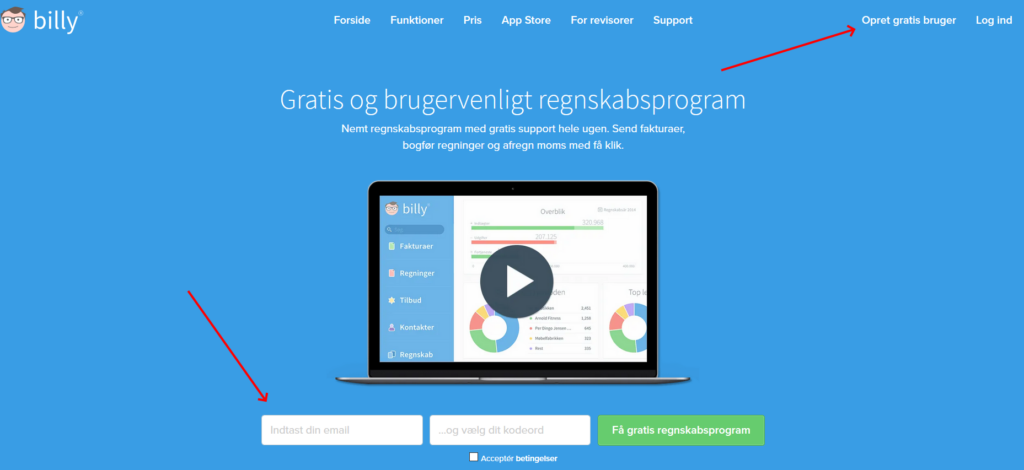
Du logges automatisk på din nye konto. Indtast din virksomheds oplysninger og udfyld alle de formularer, der er nødvendige for at afslutte registreringsprocessen.
Vigtigt: Medmindre du er færdig med registreringsprocessen, har du ikke adgang til muligheden for at generere Billy API-nøglen.
Sådan genereres Billy API-nøglen
Når du afslutter registreringen, skal du klikke på tandhjulsikonet i nederste venstre hjørne for at åbne dine kontoindstillinger. Vælg Adgangsnøgler i den nye sidepanel for at åbne API-nøglerne.
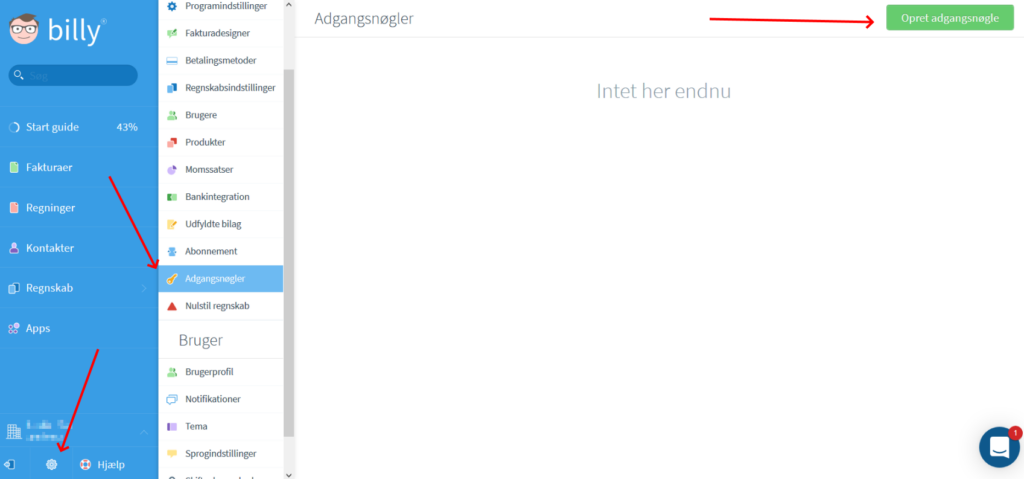
I det nye vindue skal du trykke på knappen Opret adgangsnøgle i øverste højre hjørne, som vist på billedet ovenfor.
I det resulterende pop-up-vindue skal du indtaste API-nøglenavnet i Navn- feltet og trykke på Opret .
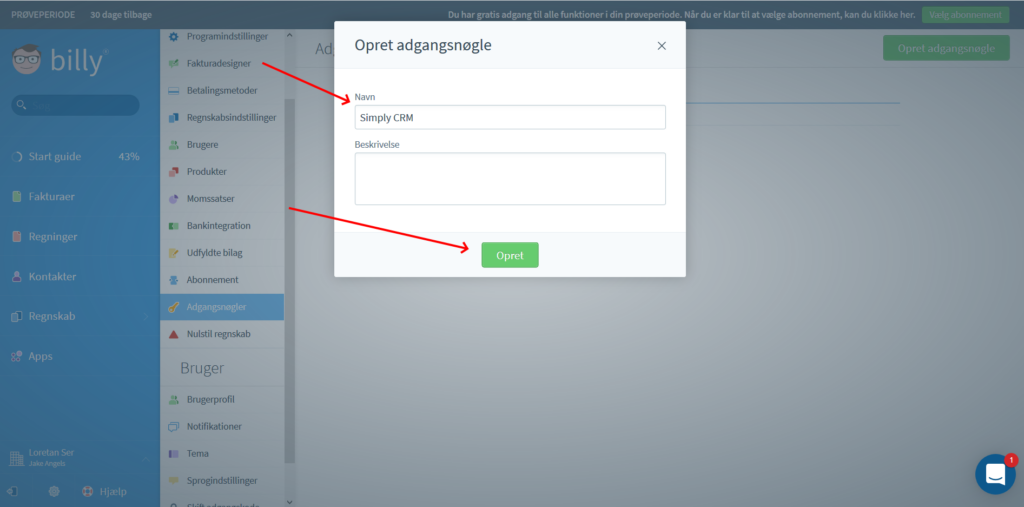
Når du trykker på knappen, vises et nyt pop-up-vindue med din API-nøgle. Kopier denne nøgle, og vend derefter tilbage til Simply CRM .
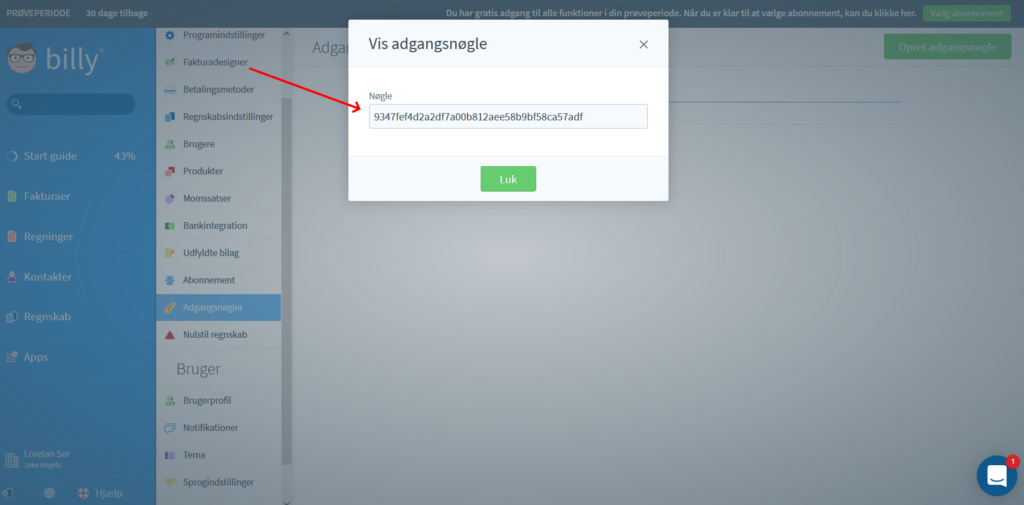
Sådan konfigureres Billy i Simply CRM
Når du logger ind på din forekomst af Simply CRM , skal du gå til Indstillinger . Tryk på indstillingen Andre indstillinger , og vælg Billys fakturering.
I Billy-modulet skal du trykke på knappen Rediger og indtaste din API-nøgle i feltet API-nøgle . Tryk derefter på Gem for at bekræfte dine indstillinger.
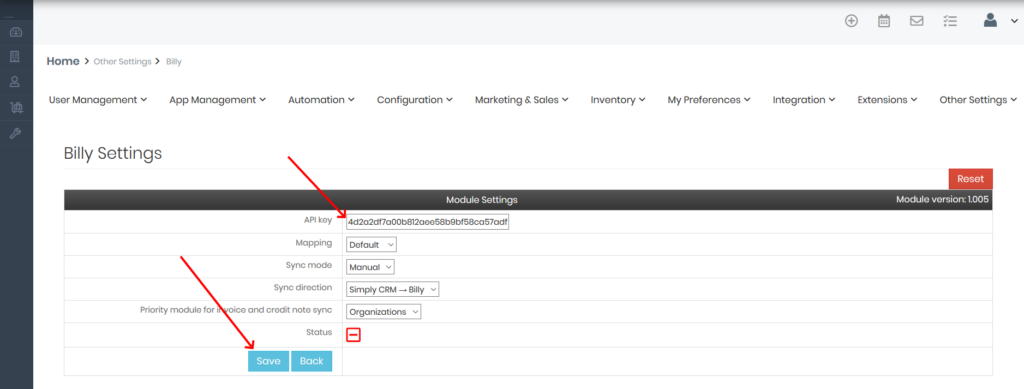
Hvis du har indtastet de korrekte data, vil ikonet Status bliver grøn.
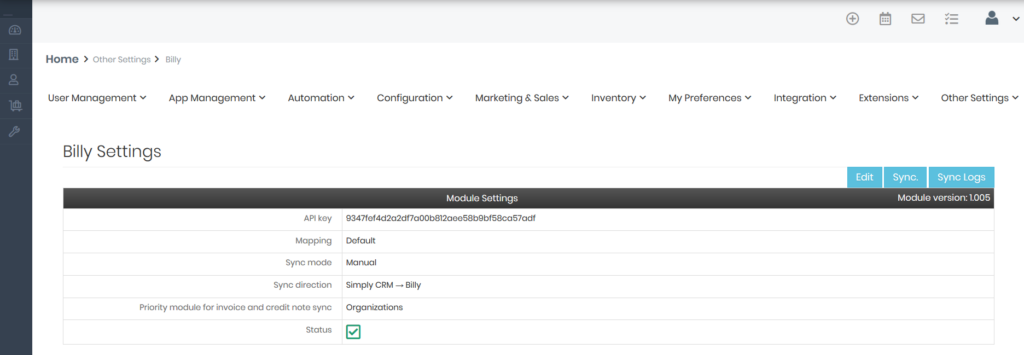
Når du indtaster din API-nøgle med succes, vil du være i stand til at ændre dine indstillinger for Billy-integration ved hjælp af knappen Rediger i øverste højre hjørne.
Følgende tabel viser alle de indstillinger, du kan konfigurere.
| Option navn | Mulighed beskrivelse |
| API-nøgle | Den nøgle, der bruges til at forbinde din Billy-konto med din forekomst af Simply CRM . |
| Kortlægning | Kortlægning giver dig mulighed for at matche Simply CRM felter til deres Billy-modparter for hurtigt at overføre dine data. Du kan vælge mellem standard og tilpasset kortlægning. Standard – alle felter er forudindstillet. Brugerdefineret – du vælger, hvordan felterne skal kortlægges. |
| Synkroniseringsfunktion | Synkroniseringstilstand beskriver, hvordan dine data synkroniseres. Manual – dataene synkroniseres kun, når du trykker på Sync-knappen i Billy-modulet. Automatisk – dataene synkroniseres automatisk hver tredje time, startende fra den næste cron-opdatering. |
| Synkroniser retning | Synkroniseringsretning angiver, hvilken app der skal prioriteres, når data synkroniseres. Simply CRM → Billy betyder, at dataene vil blive synkroniseret fra Simply til Billy. Simply CRM ← Billy betyder, at dataene vil blive synkroniseret fra Billy til Simply CRM . Simply CRM ↔ Billy betyder, at dataene synkroniseres begge veje. |
| Prioritetsmodul til faktura og kreditnota-synkronisering | Bestemmer, hvilket modul der skal prioriteres, når fakturaer synkroniseres i Billy. Du kan vælge mellem organisationer og kontakter her. Organisationer – prioriterer fakturaer fra virksomheder. Kontakter – prioriterer personlige fakturaer. |
| status | Specificerer status for Billy- Simply CRM forbindelsen. Rødt betyder, at forbindelsen mislykkedes og grøn betyder, at forbindelsen er etableret med succes. |
Vigtigt: Hvis du vælger to-vejs synkronisering, skal du indstille, at appen har prioritet.
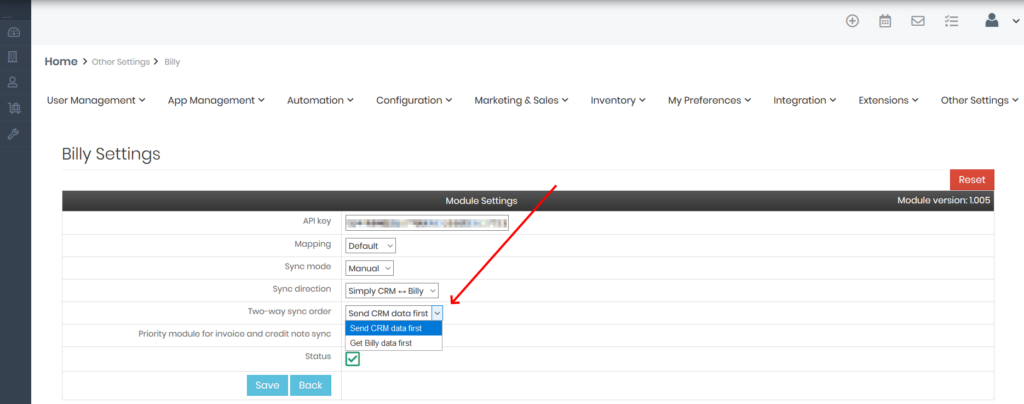
Hvis du vælger Send CRM-data først , opdateres Billy-dataene med dine Simply CRM poster. Hvis du vælger Send Billy-data først , bliver dine Simply CRM data opdateret med dine Billy-poster.
Sådan bruges dine Billy-data i Simply CRM
Når du har integreret din Billy-konto i Simply CRM , kan du synkronisere dine data til specifikke moduler eller i bulk. For at synkronisere dine data i bulk skal du blot besøge Billys fakturamodul under Indstillinger > Andre indstillinger .
I modulet skal du trykke på knappen Sync i øverste højre hjørne. Alle moduler synkroniseres øjeblikkeligt.

Hvis du kun vil synkronisere en enkelt post, kan du udføre synkroniseringen ved at placere den ønskede post i dens modul. Du kan få adgang til dine moduler ved hjælp af menuen til venstre.
Vigtigt: Billy kan kun bruges i følgende moduler – Kontakter, organisationer, produkter og fakturaer.
Hvis du vil synkronisere en organisationspost, skal du åbne organisationsmodulet fra menuen. I listevisningen over organisationer skal du trykke på den post, du skal synkronisere, og åbne dens detaljerede visning.
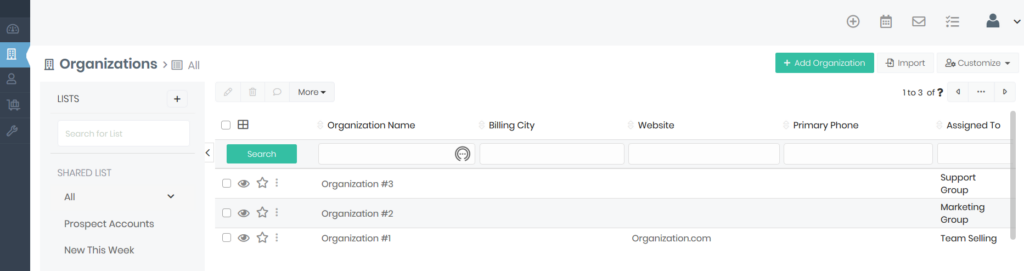
I den detaljerede visning skal du trykke på knappen Synkroniser til Billy i øverste højre hjørne.
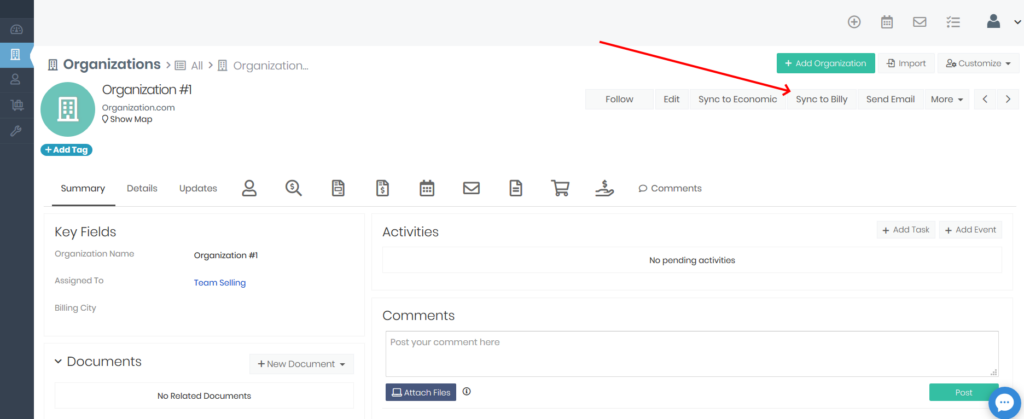
Et nyt pop-up-vindue med synkroniseringsstatus vises på din skærm.
Hvis din synkronisering mislykkes, skal du gå til instruktionerne om integration af Billy i Simply CRM og sørge for, at du har tilsluttet din Billy-konto korrekt.







